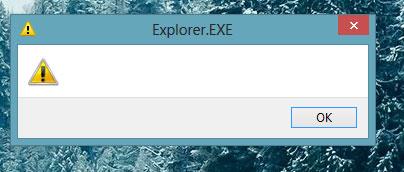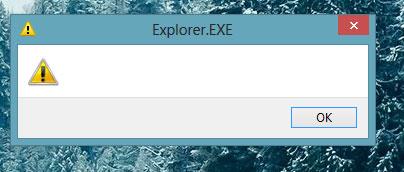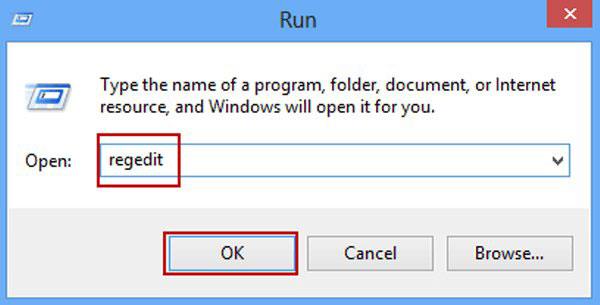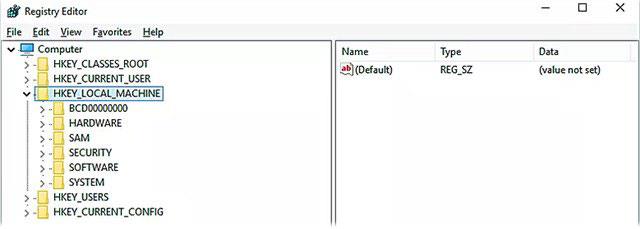Cos'è explorer.exe?
Explorer.exe è un file del sistema operativo. Il processo explorer.exe è popolarmente noto come Esplora risorse e viene utilizzato per esplorare l'interfaccia utente grafica di Windows, nonché per visualizzare i file del disco rigido.
Si tratta di una finestra dell'applicazione che viene avviata e consente agli utenti di navigare nel contenuto delle cartelle, nonché di visualizzare le informazioni sui file. Explorer.exe appartiene al software del sistema operativo Microsoft Windows ed è sviluppato da Microsoft Corporation.
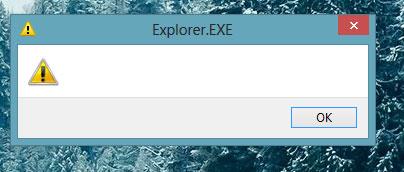
Explorer.exe è un file del sistema operativo
La capacità del file Explorer.exe varia da 1.0321.292 byte a 3.194.368 byte. I criminali informatici scrivono programmi malware e li chiamano explorer.exe per diffonderli attraverso Internet.
- Piattaforme interessate : sistema operativo Windows
Come verificare se il sistema è affetto dal malware explorer.exe?
Explorer.exe è un file Windows ed è archiviato in C:\Windows. Se sospetti che il sistema sia interessato da explorer.exe, controlla la sua posizione accedendo al task manager. Questo può essere fatto premendo la combinazione di tasti CTRL+ DEL+ ALT, quindi facendo clic con il pulsante destro del mouse sul file explorer.exe e selezionando l'opzione di posizione aperta.
Se lo trovi in C:/Windows , il sistema non è interessato. Al contrario, se il file si trova in un'altra posizione, il sistema è stato colpito da un virus. Se trovi più di 6 processi in esecuzione nel tuo task manager e utilizzano molta CPU, puoi concludere che il sistema è stato colpito da un virus.
Come rimuovere explorer.exe
Nel caso in cui explorer.exe sia un malware progettato per annidarsi nel tuo computer, mascherato da cartella di Internet Explorer, dovrebbe essere rimosso dal tuo computer il più rapidamente possibile. In caso contrario, i file dei virus possono devastare il sistema danneggiando file importanti in Microsoft Windows. La procedura per rimuovere explorer.exe è la seguente:
Passaggio 1 : fare clic sul pulsante Start nell'angolo in basso a sinistra dello schermo. Dal menu visualizzato, fare clic su Esegui. Apparirà una piccola finestra di ricerca con una singola barra di ricerca.
Passaggio 2 : immettere Regedit per aprire l'editor del registro di Windows .
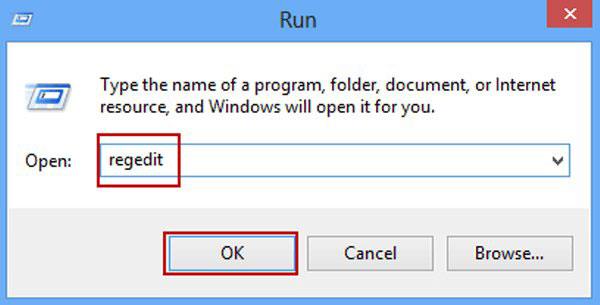
Apri l'editor del Registro di sistema di Windows
Passaggio 3 : selezionare la cartella HKEY_LOCAL_MACHINE . Appariranno una serie di altri file di programma.
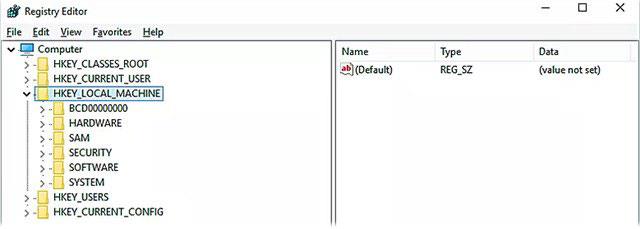
Seleziona la cartella HKEY_LOCAL_MACHINE
Passaggio 4 : aprire la cartella Software > Microsoft > Windows > CurrentVersion > Esegui > IEXPLORER"="%System e selezionare iexplorer.exe.
Passaggio 5: fai clic sul pulsante Elimina e ti verrà chiesto se sei sicuro di voler eliminare il file. Fare clic su OK.
Passaggio 6 : aprire il file HKEY_CURRENT_USER > Software ed eliminare la cartella mmtest .
Passaggio 7 : chiudere l'editor del registro e riavviare il computer.